Excel(エクセル)を使ってデータをまとめていると、特定の項目だけ数字の合計が知りたい・・・という時もあると思います。目で確認しながら合計を出すと見落としや計算間違いなどミスの元ですよね。そんな時Excel(エクセル)の関数を使えばミスなく計算が可能です。ということで、今回のExcel(エクセル)の使い方 vol.026はある条件に一致するセルの数値を合計する方法です。
ある条件に一致するセルの数値を合計する方法
1
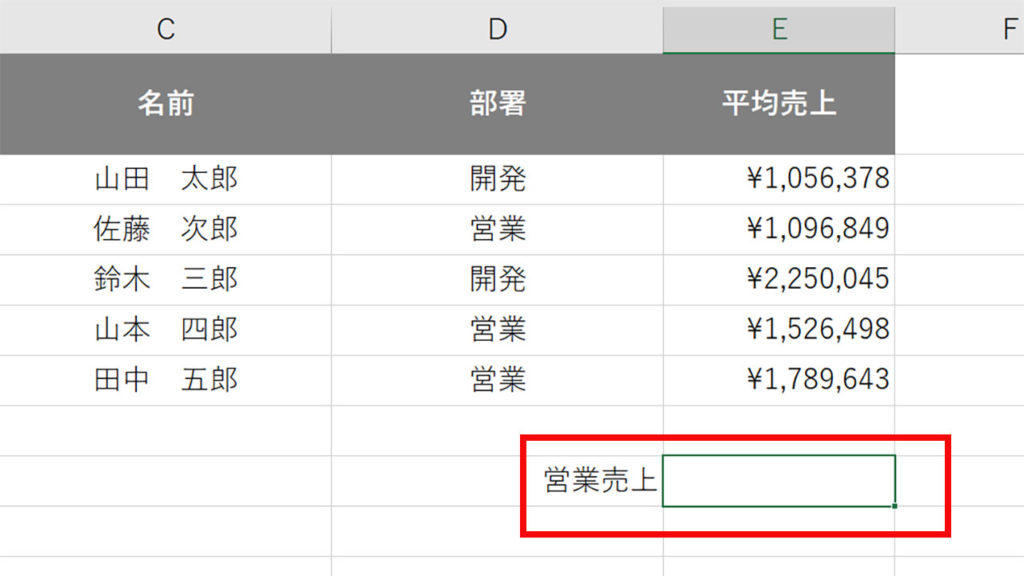
今回の例では、部署列の営業に絞って平均売上の合計を出したいと思います。合計を表示したいセルを選択します。
2
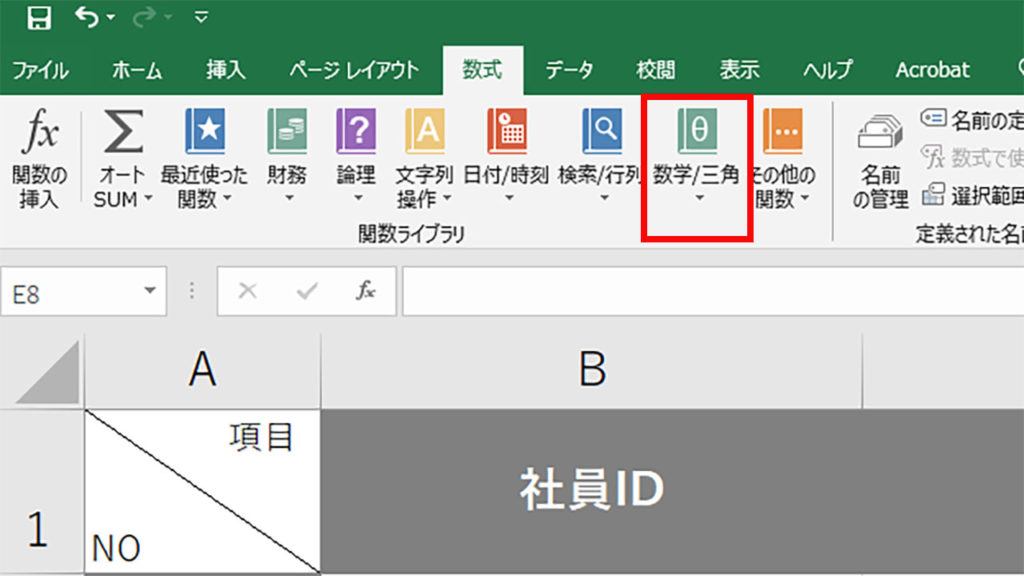
リボンメニューの数式タブから関数ライブラリパネルの数学/三角をクリックします。
3
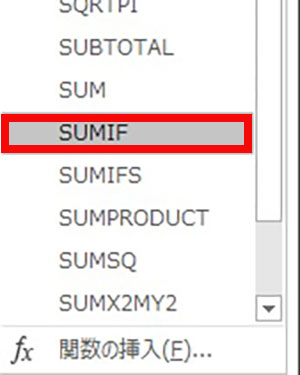
表示されたメニューからSUMIF関数を選択します。SUMIF関数は条件を指定して数値を合計する関数です。
4
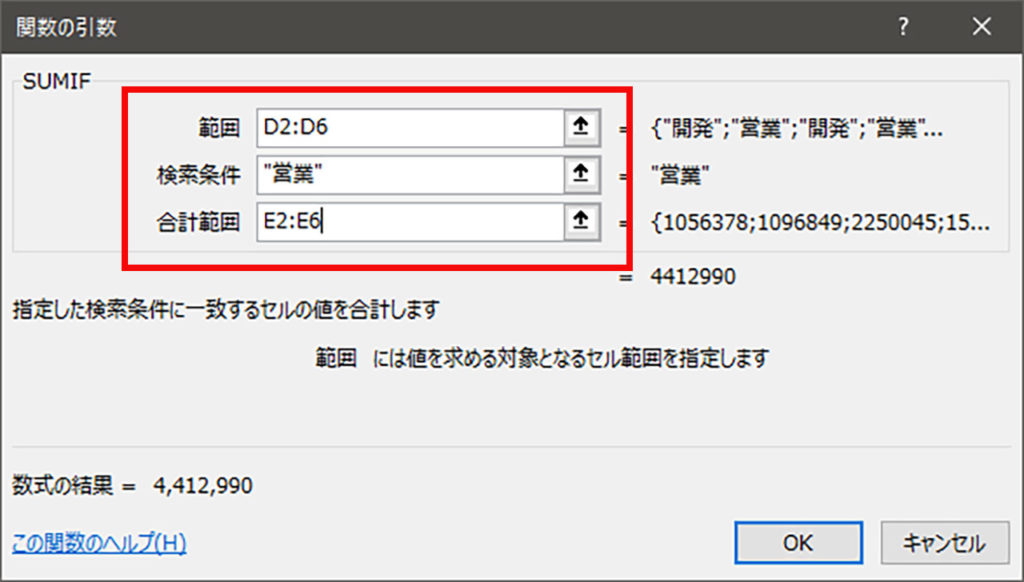
範囲には条件で検索するセルを指定するので、ここでは部署列をドラッグして選択します。検索条件には合計を出す部署名である営業と入力します。合計範囲には合計を出したい数字を指定するので、ここでは平均売上列をドラッグして指定します。3箇所に入力できたらOKをクリックします。
5
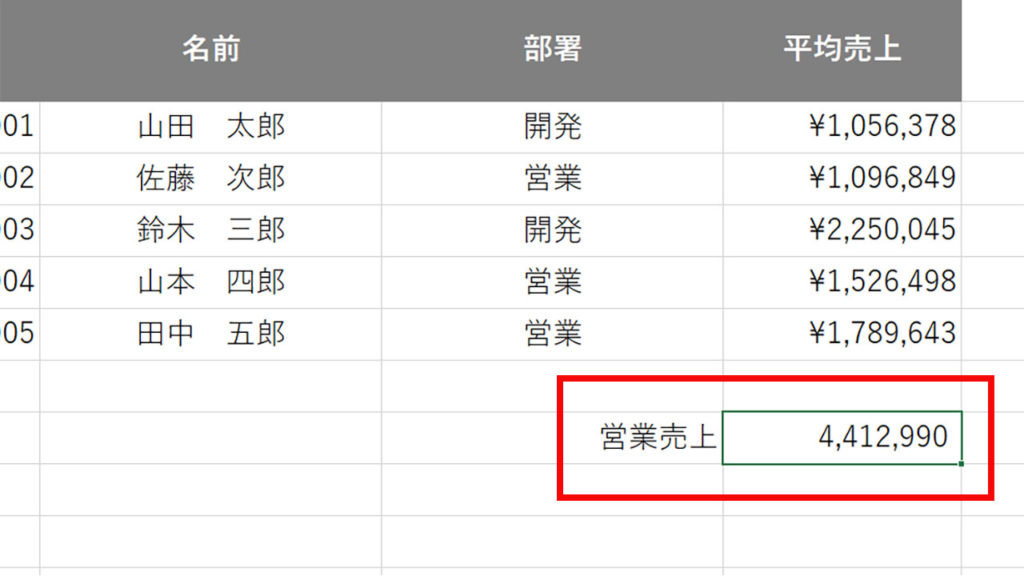
部署の内、営業のみの平均売上合計が表示されました。
6
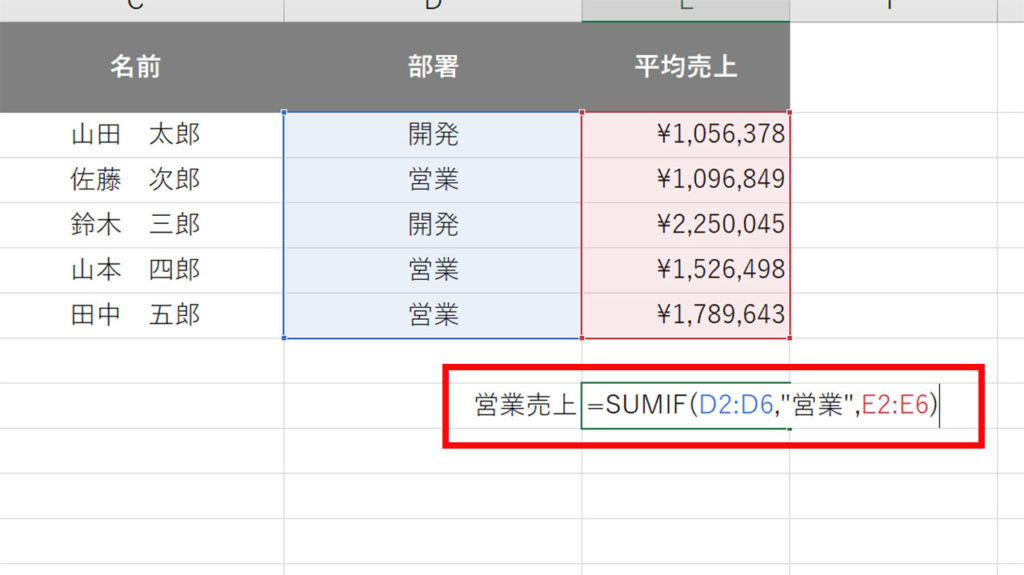
セルには=SUMIF(D2:D6,”営業”,E2:E6)と入力されています。SUMIF関数は(範囲,検索条件,合計範囲)の順で入力します。





